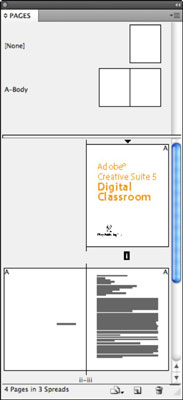InDesign Creative Suite 5 darbvietā paneļi tiek izmantoti, lai kontrolētu publikāciju un rediģētu lapu elementus. Paneļi pēc noklusējuma atrodas (pieslēgti) InDesign loga labajā malā.

-
Piestiprinātie paneļi ir paneļi, kas pievienoti lietotāja interfeisa malai. Paneļus var palielināt un minimizēt prom no galvenās darba zonas, pārvietot vai pilnībā aizvērt.
-
Lai izvērstu paneli, noklikšķiniet uz paneļa nosaukuma, un tas tiek automātiski izvērsts. Izvērstie paneļi automātiski sakļaujas, kad tiek atlasīts cits panelis.
-
Ja vēlaties strādāt ar visiem izvērstiem paneļiem, vienkārši noklikšķiniet uz pa kreisi vērstajām dubultbultiņām pelēkajā joslā virs paneļiem. Varat vēlreiz sakļaut visus paneļus, noklikšķinot uz pa labi vērstajām dubultbultiņām pelēkajā joslā virs izvērstajiem paneļiem.
-
Līdzīgi paneļi ir sagrupēti kopā. Grupas var mainīt, noklikšķinot uz paneļa cilnes un velkot to citā grupā.
-
Daži paneļi darbojas saprātīgi, kad manipulējat ar saturu InDesign lapā. Piemēram, ja strādājat ar noteiktu elementu, tiek aktivizēts saistītais panelis.
Vadības panelis
Vadības panelis tiek izmantots, lai rediģētu gandrīz jebkuru InDesign elementu. Šis panelis ir kontekstjutīgs, tāpēc tas mainās atkarībā no lapas atlasītā elementa.
Piemēram, ja lapā esat atlasījis tekstu, vadības panelī tiek parādītas opcijas, kas ļauj rediģēt tekstu. Ja ir atlasīta forma, vadības panelī tiek parādītas opcijas, kas ļauj mainīt formu.

Vadības panelis, kad ir aktīvs rīks Tips.

Vadības panelis, kad rāmis ir atlasīts, izmantojot atlases rīku.
Lapu panelis
Lapas var kontrolēt, izmantojot paneli Lapas. Šis panelis ļauj kārtot, pievienot un dzēst dokumenta lapas. Izmantojot šo paneli, varat arī pārvietoties starp lapām.
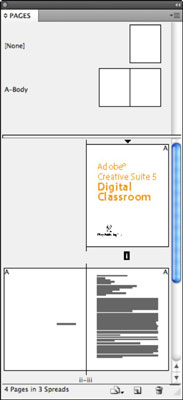
Varat arī pievienot un dzēst lapas, izvēloties Izkārtojums → Lapas, un pat izmantot īsinājumtaustiņus, lai pievienotu lapas, Ctrl+Shift+P (Windows) vai Cmd+Shift+P (Mac).
Visus atvērtos paneļus (ieskaitot vadības paneli) var paslēpt, nospiežot tabulēšanas taustiņu; nospiediet tabulēšanas taustiņu, lai tie atgrieztos skatā. Programmā InDesign CS5 varat atstāt paslēptus rīkus un paneļus un tiem piekļūt, kad vēlaties, pārvietojot kursoru uz darba zonas kreiso vai labo pusi.
Apturiet, kad tiek parādīta tonēta vertikāla pelēka josla, un atkal tiek parādīti rīki vai paneļi (atkarībā no tā, kurā darbvietas pusē atrodaties). Starp citu, viņi atkal pazūd pēc tam, kad esat atstājis apgabalu.
Varat pārvietoties dokumenta lappusēs, izmantojot kreiso un labo bulttaustiņu abās lapas numura pusēs dokumenta loga apakšējā kreisajā stūrī.
Varat arī pāriet uz noteiktu lapu, lapas laukā ievadot lapas numuru un nospiežot taustiņu Enter vai atlasot lapu nolaižamajā sarakstā dokumenta loga apakšējā kreisajā stūrī.